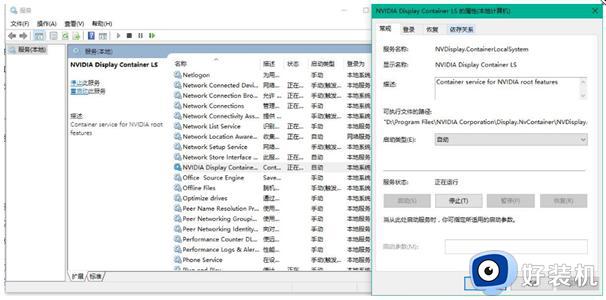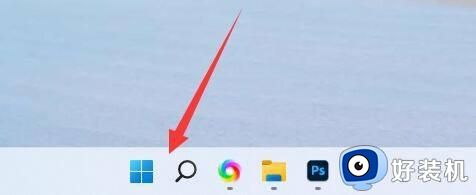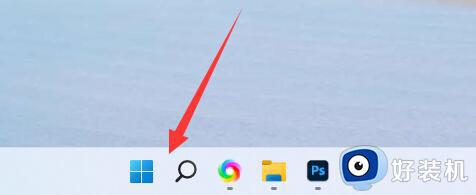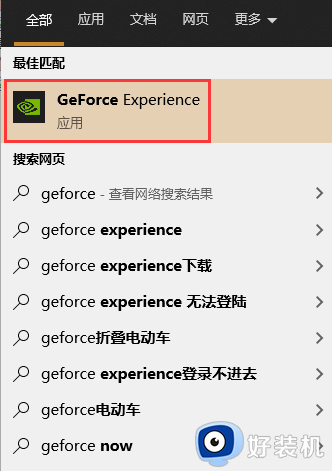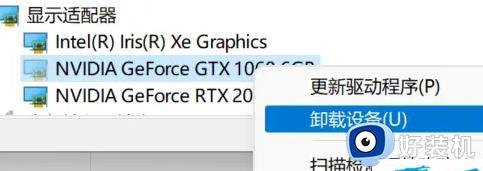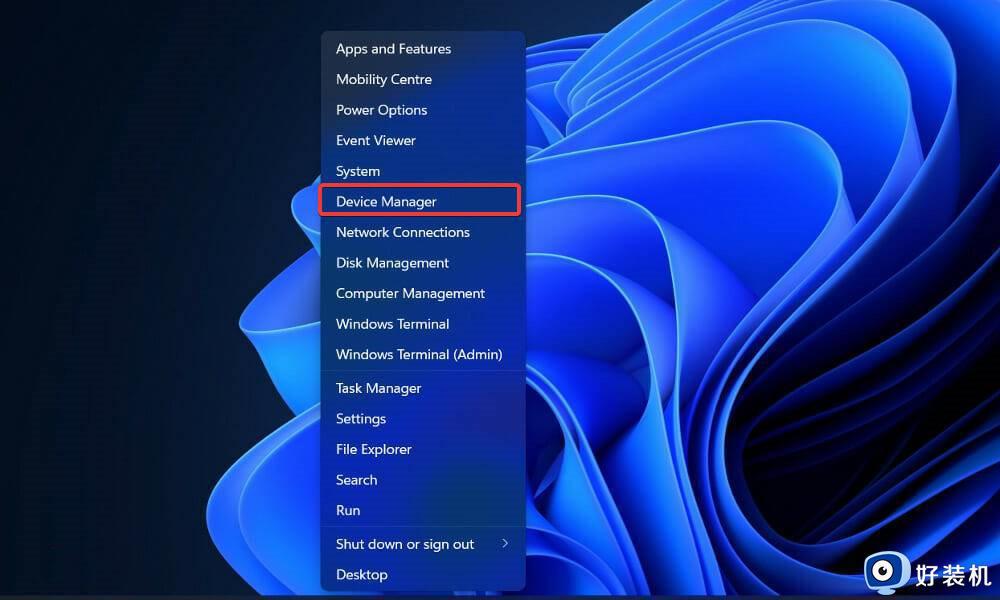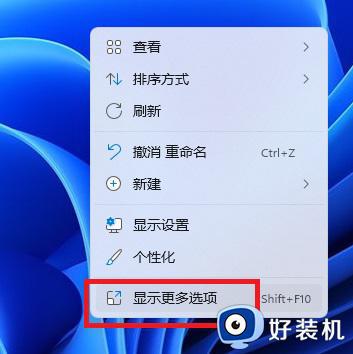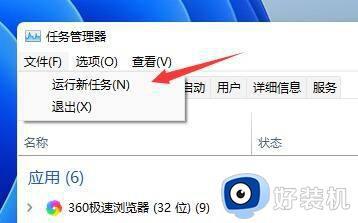win11怎么打开英伟达控制面板 win11英伟达控制面板打开操作方法
时间:2022-10-08 13:50:23作者:xinxin
随着微软推出win11专业版系统之后,许多用户也都开始进行了升级,而对于喜欢在电脑上玩游戏的用户来说,可以通过win11系统的英伟达控制面板重新对显卡的性能进行设置,然而有些小伙伴可能不知道win11英伟达控制面板在哪打开,对此小编就来告诉大家win11打开英伟达控制面板操作方法。
具体方法:
方法一、
1、鼠标在桌面空白位置点击鼠标右键,选择【显示更多选项】。
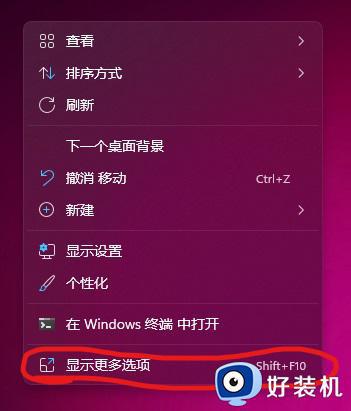
2、然后就可以看到【NVIDIA控制面板】选项。
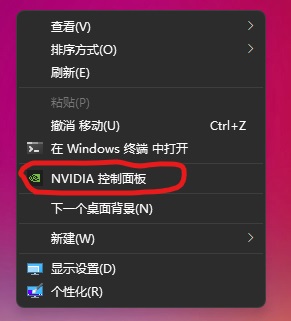
方法二、
桌面右下角的三角符号点开能够看到NVIDIA控制面板图标。
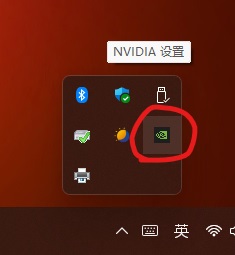
方法三、
点击开始菜单-所有应用-在里面能够找到NVIDIA Control Panel;或者是通过搜索直接搜NVIDIA Control Panel,打开也就是NVIDIA控制面板窗口。
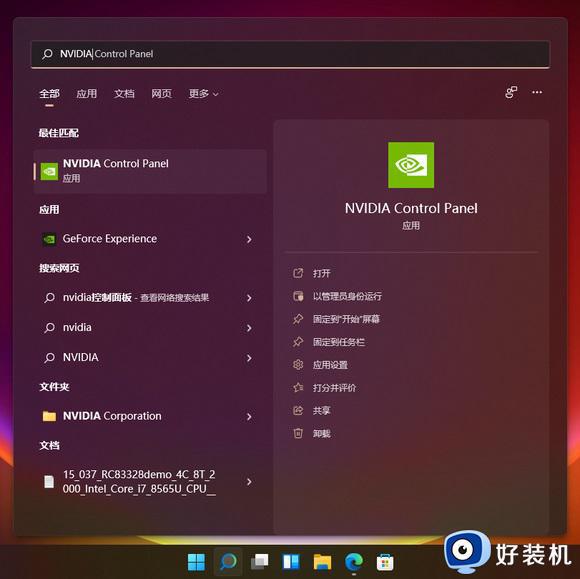
以上就是小编教大家的win11打开英伟达控制面板操作方法了,有需要的用户就可以根据小编的步骤进行操作了,希望能够对大家有所帮助。